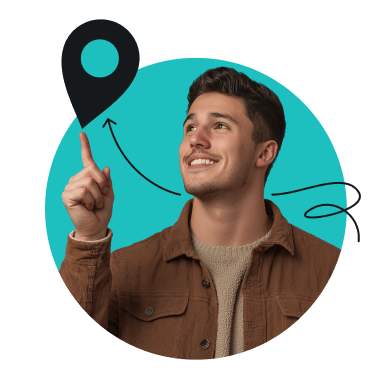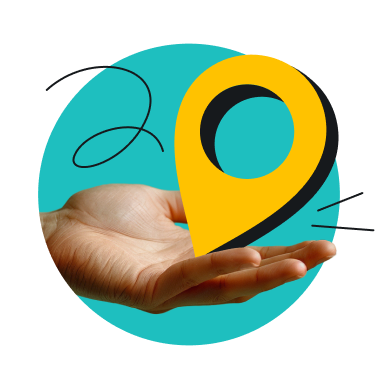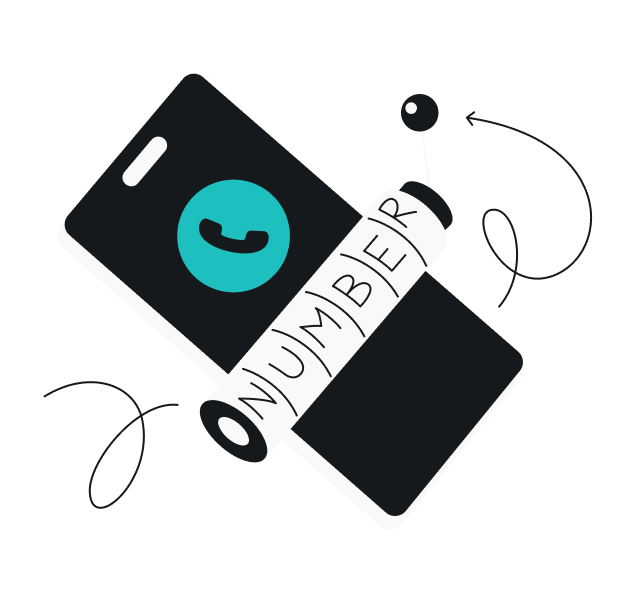如果您想更改 iPhone 上的位置,有幾種方法可以選擇。您可以使用 VPN (虛擬私人網路)、調整定位服務設定、修改 Apple ID,甚至可以使用特定的應用程式來偽裝您的 GPS 位置。在這篇文章中,我會逐步帶您了解每種方法,幫助您輕鬆快速地切換到想要的位置。
iPhone 如何判斷您的位置?
iPhone 會從行動網路、GPS 數據、Wi-Fi 和藍牙連線收集資訊,來判斷您的地理位置。此外,您的 IP (網際網路協定) 位址也可以推測您大致的區域位置。透過分析這些資訊,iPhone 可以精確地知道您在哪裡。
如何在 iPhone 上使用 VPN 更改位置
VPN 會加密您的網路流量並隱藏您的 IP 位址。當您連線到 VPN 伺服器,所有流量會透過該伺服器的路由傳輸,使您看起來就像是從該伺服器的位置存取網際網路。
使用 VPN 更改 iPhone 位置的步驟:
- 訂閱 Surfshark 並從 App Store 下載應用程式。
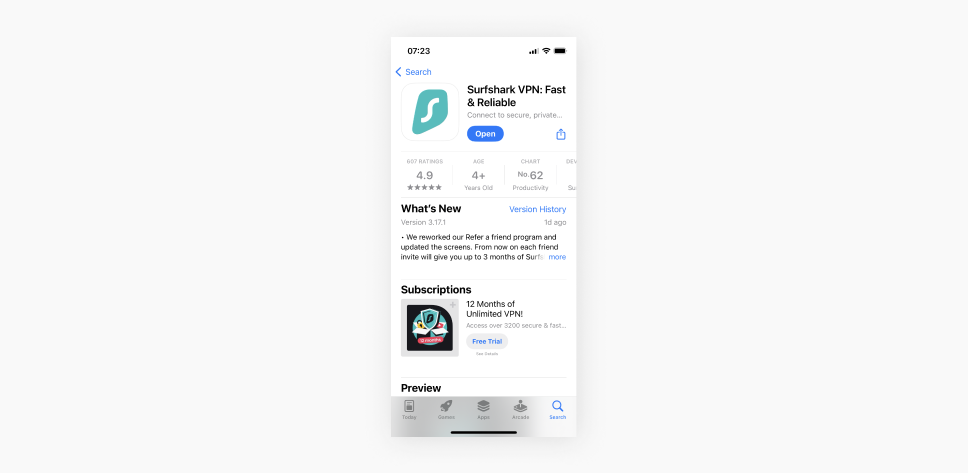
- 連線至 VPN 伺服器。
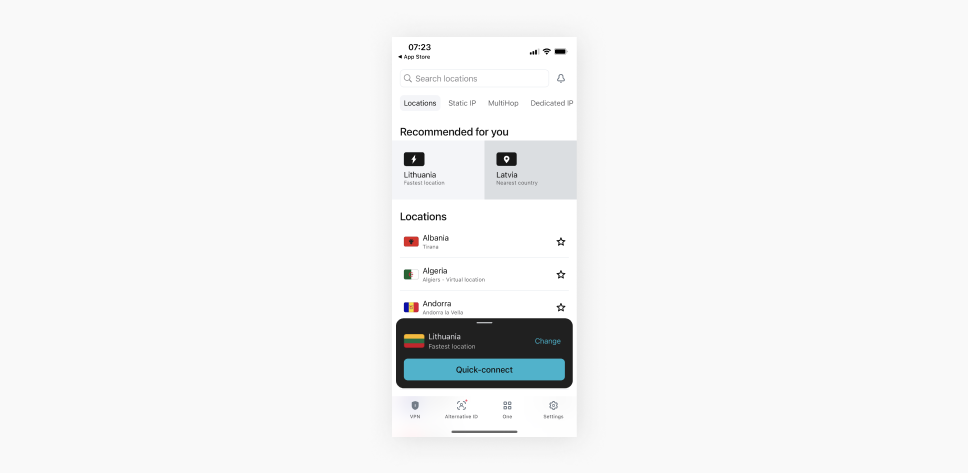
- 檢查您的 IP 位址,確認您的 VPN 已正確設定。
免責聲明:請注意,嚴禁使用 Surfshark 服務進行任何非法活動,此舉違反我們的服務條款。請確保使用 Surfshark 服務所進行的任何活動,皆符合所有相關法律以及規範,包括經由 Surfshark 存取的任何服務提供者及網站的規範。
然而,有些應用程式會使用多種地理定位方法,並依賴定位服務。讓我們看看,如何來調整這些設定以有效更改您的位置。
關閉定位服務
您可以修改 iPhone 的定位服務設定來變更位置。這項功能會利用行動網路、GPS、藍牙連線與 Wi-Fi 的數據,讓定位型的應用程式能追蹤裝置的大概位置,並提供對應的在地化服務。
若要關閉定位服務,請依照下列步驟操作:
- 前往「設定」。
- 點選「隱私與安全性」。
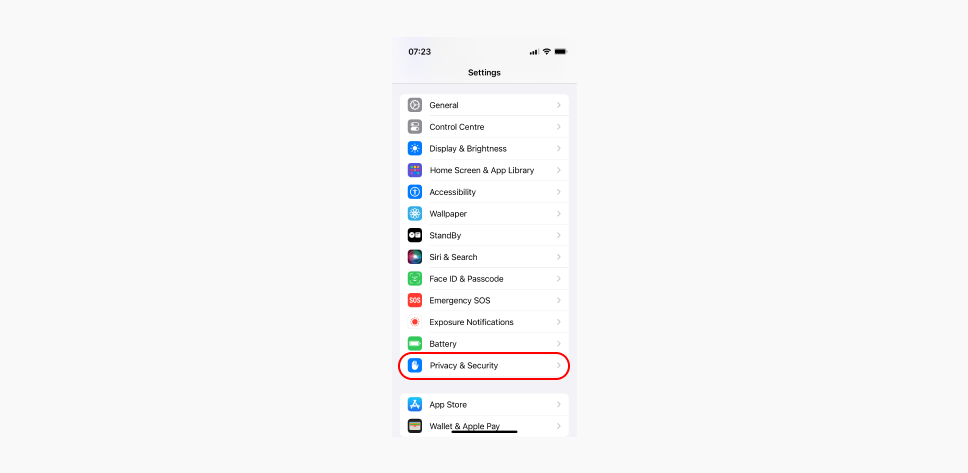
- 點選「定位服務」。
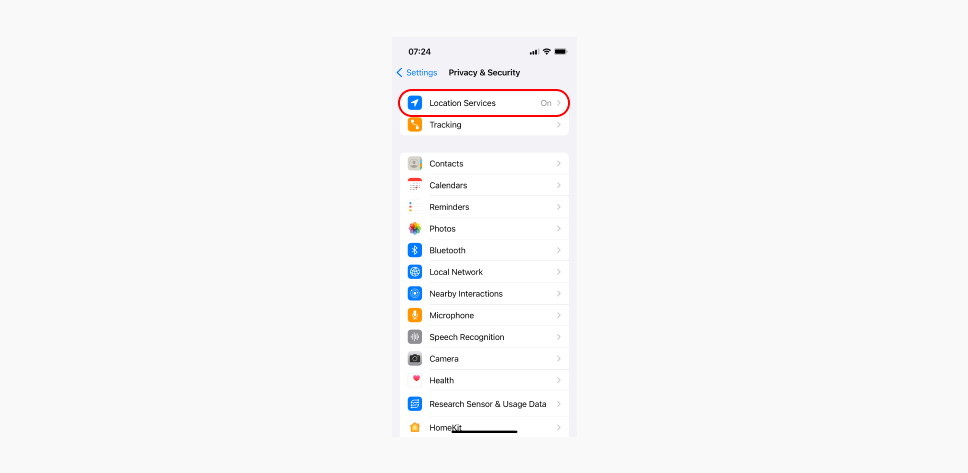
- 將「定位服務」的開關切換至關閉。
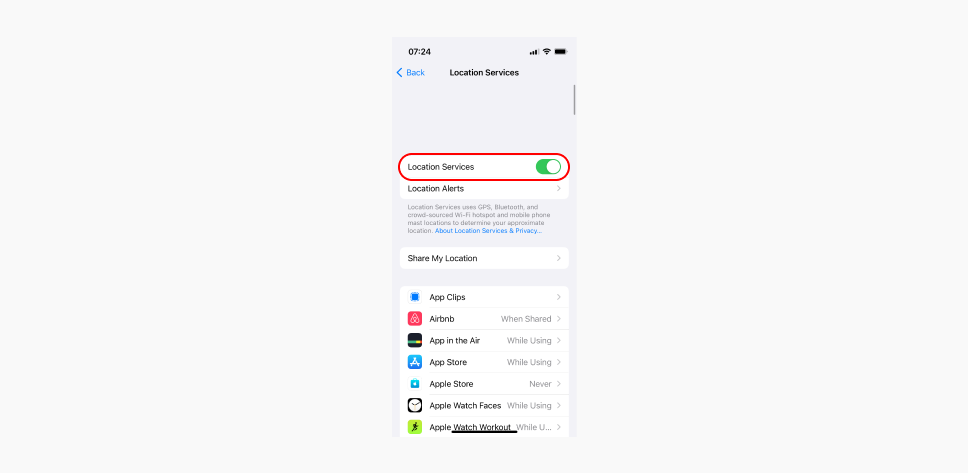
請注意:關閉定位服務後,某些應用程式和功能可能無法正常運作。
關閉特定應用程式的「定位服務」
若想限制特定應用程式存取您的定位資訊,請依照以下步驟操作:
- 前往「設定」。
- 點選「隱私與安全性」。
- 選擇您想要拒絕位置存取的應用程式。
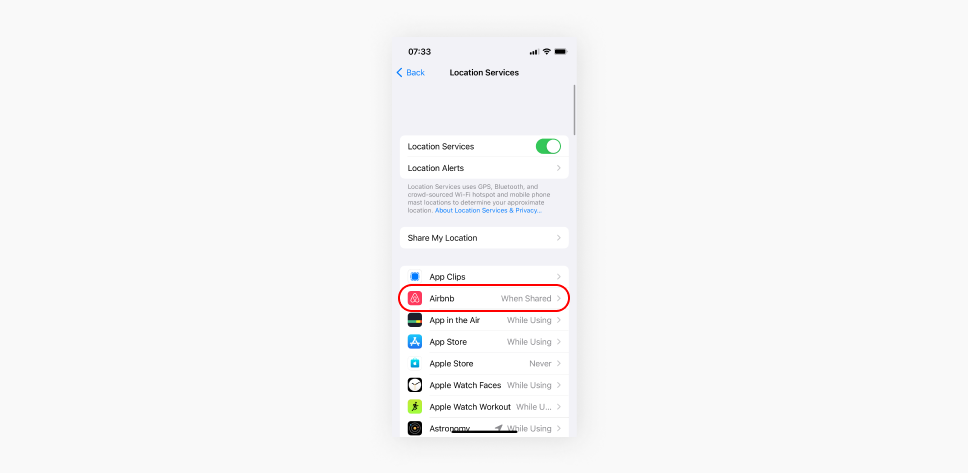
- 點選「永不」。
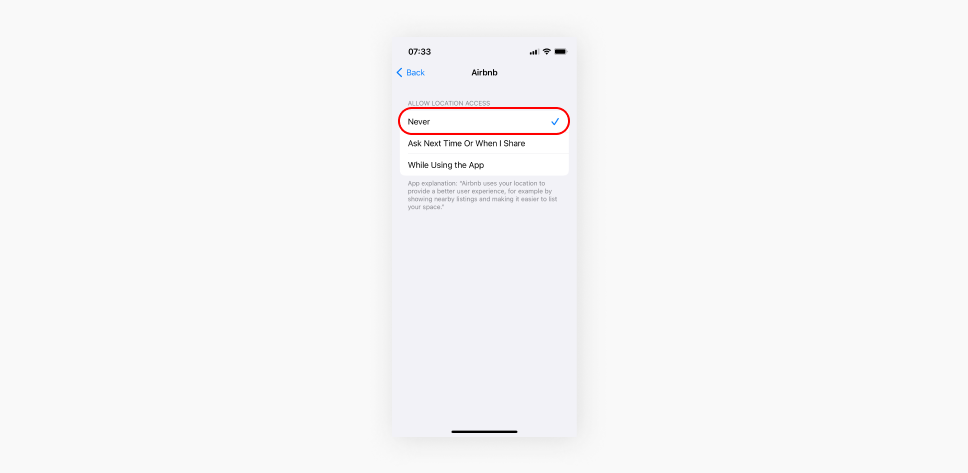
更改 iPhone 或 iPad 上的 Apple Store 地區
如果您準備出國旅行、搬遷到國外,或想下載當地才有的應用程式,就需要變更 Apple ID 地區。
但在進行此變更之前,有幾件事需要考慮。例如,您需要用完剩餘的商店餘額,因為這些餘額無法轉移到您的新帳戶。您還需要取消現有的訂閱項目,並且在某些情況下,還需要為您的新地區提供有效的付款方式。
以下是在 iPhone 或 iPad 上變更 Apple Store 地區的方法:
- 前往「設定」並選擇您的 Apple ID 個人資料。
- 前往「媒體與購買項目」,然後點選「檢視帳號」。
- 選擇「國家/地區」,然後點選「更改國家或地區」。
- 從列表中選擇一個新的國家或地區。
- 點選「同意」。
線上更改您的 Apple Store 地區
您也可以在線上更改 Apple App Store 地區:
- 前往 account.apple.com 並登入您的帳戶。
- 點擊「個人資訊」。
- 選擇「國家/地區」,然後選擇您想要的地區和有效的付款方式。
請注意:更改您的 Apple Store 地區並不會更改您的 GPS 位置;地理定位型的應用程式仍然可以偵測到您的實際位置。
使用 Mac 或 Windows PC 更改您的地區
- 在您的 Mac 或 PC 上開啟「Apple Music」或「Apple TV」應用程式。
- 在 Mac 上:從選單列選擇「帳號」,然後點擊「帳號設定」
。在 PC 上:點擊側邊欄上的您的姓名,然後選擇「檢視我的帳號」。 - 如有需要,請登入您的 Apple 帳號。
- 在「帳號資訊」標籤中,點擊「更改國家或地區」。
- 選擇新的國家或地區。
- 閱讀並同意條款與細則。再次點擊「同意」以確認。
- 輸入新的付款資訊和帳單地址,然後點擊「繼續」。
如何在 iPhone 上更改 GPS 位置
另一種更改 iPhone 上位置的方法,是使用特定的應用程式。兩種常見的偽裝實際位置的選項,是 iTools Dongle 應用程式和 3uTools。iTools 是一項付費服務,提供免費試用期,而 3uTools 則為免費軟體。不過,請記住,偽裝位置存在風險,請小心使用。
使用 iTools 偽裝 iPhone 位置的方法:
- 下載 iTools 應用程式。
- 將您的 iPhone 連接到電腦,開啟該應用程式,導航至「工具箱」,然後選擇「虛擬位置」。
- 選擇「開發者模式」,然後下載 iOS 開發者磁碟映像檔案。
- 在搜尋欄中輸入一個位置,選擇「前往」,然後點擊「移動到這裡」以偽裝您的 GPS 位置。
使用 3uTools 偽裝 iPhone 位置的方法:
免責聲明:我們不建議使用此方法,因為我們不對第三方應用程式負責,也無法保證其安全性。
- 下載 3uTools 軟體並啟動。
- 將您的 iPhone 連接到電腦,開啟該程式,點擊「工具箱」,然後選擇「虛擬位置」。
- 在搜尋欄中輸入一個位置,在地圖上調整位置圖釘,然後點擊「修改虛擬位置」。
當您完成偽裝 GPS 位置後,請重新啟動 iPhone。如果您不重新啟動,您裝置上的所有應用程式將繼續顯示偽裝的 GPS 位置作為您的實際位置。請注意,這種方法不應視為安全,也無法提供任何保護。
為何要更改目前的 iPhone 位置?
變更 iPhone 的位置可以帶來許多好處。擁有不同的虛擬位置可讓您:
- 加強隱私。可以防止應用程式追蹤與分享您的實際位置;
- 突破言論審查。存取受高壓政府嚴厲審查且限制的網路內容;
- 避免目標式廣告。變更 iPhone 的位置可以幫助您減少地理位置針對性的廣告;
- 存取全球市場。虛擬變更位置可以讓您在遠端工作,因為某些應用程式、網站和服務需要在當地操作。
結語:變更位置,保障安全
變更 iPhone 的位置可以帶來許多好處,從存取各種網站和服務,到提升線上安全性與隱私保護。雖然您可以藉由裝置設定來手動變更位置,或使用 GPS 偽裝工具,但在大多數情況下,使用 iPhone VPN 變更位置,是更快速、簡單又安全的選擇。
像 Surfshark 這樣可靠的 VPN,可以給您一個全新的 IP 位址來變更虛擬位置,同時加密您的網路流量,確保連線私密且安全。
常見問題
可以在 iPhone 上偽裝自己的位置嗎?
可以,您可以透過第三方軟體,以及將 iPhone 連接到電腦來變更 GPS 位置。不過,我們不建議使用這種方法。
在 iPhone 上偽裝自己的位置是合法的嗎?
是的,為了隱私、個人用途或工作需求,變更 iPhone 位置是合法的。但如果是出於詐欺等目的,可能會違反當地法律或您所使用服務的條款與細則。請務必遵守所有適用的法律與法規。
如何更改 iPhone 上的預設地區:
若要更改 iPhone 上的預設地區,請依照以下步驟操作:
1.打開「設定」應用程式。
2.點選您的姓名。
3.選擇「媒體與購買項目」。
4.選擇「檢視帳號」,然後選擇「國家/地區」。
5.選擇您偏好的國家或地區。
6.點選「更改國家或地區」。
7.選擇您選擇的國家或地區,並檢閱「條款與細則」。
8.點選右上角的「同意」,然後再次點選「同意」以確認。
9.選擇付款方式,輸入您的付款資訊和帳單地址,然後點擊「下一步」。
iPhone 上的 VPN 有何作用?
iPhone 上的 VPN 可以加密網路流量、提升線上隱私以及保護在公共網路上的數據安全。此外,VPN 也可以讓您在國外旅行時安全地存取家鄉的內容或服務。